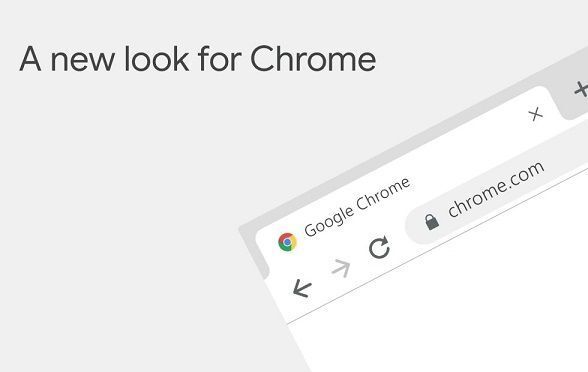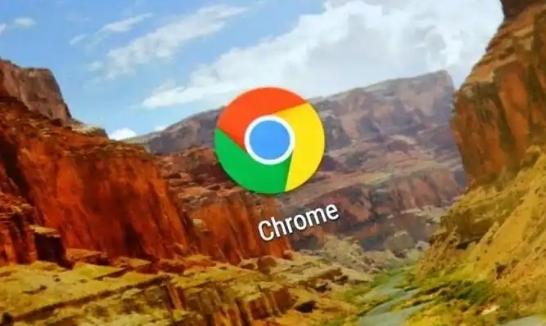内容介绍

以下是关于Google浏览器下载失败排查及修复教程的内容:
1. 检查网络连接:确认设备已正常连接到网络,可尝试刷新页面或重新连接网络。若使用Wi-Fi,检查信号强度和稳定性,必要时重启路由器。同时,查看是否能够打开其他网站,以判断网络是否正常。
2. 检查下载链接:仔细核对下载链接是否正确,有无拼写错误、遗漏字符等情况。确保链接指向的是官方可靠的下载渠道,如谷歌官方网站或其他正规软件下载平台。
3. 排查安全软件:部分安全软件可能与谷歌浏览器的下载功能产生冲突。暂时关闭电脑上安装的杀毒软件、防火墙等安全软件,然后重新进行下载。如果修复成功,可在安全软件中添加谷歌浏览器为信任程序,或者调整安全软件的设置。
4. 清理浏览器缓存:在谷歌浏览器中,点击右上角的三个竖点图标,选择“设置”。在设置页面中,找到“隐私和安全”部分,点击“清除浏览数据”。在弹出的窗口中,选择要清除的数据范围,如“缓存的图片和文件”等,然后点击“清除数据”按钮。清理缓存后,重新尝试下载。
5. 检查存储空间:确保设备的存储空间充足,特别是当下载大型文件时。如果存储空间不足,可能会导致下载失败。可以删除一些不必要的文件或程序,以释放存储空间。
6. 更新浏览器版本:旧版本的谷歌浏览器可能存在一些兼容性问题或漏洞,导致下载失败。在浏览器的设置中,找到“关于Chrome”选项,检查是否有可用的更新,并按照提示进行更新。
7. 关闭其他可能冲突的程序:除了安全软件,一些下载管理软件、系统优化软件等也可能与谷歌浏览器的下载功能不兼容。通过任务管理器(在Windows系统中按“Ctrl + Shift + Esc”组合键打开)查看正在运行的程序,逐一关闭可能引起冲突的程序,然后再次尝试下载。